- ผู้เขียน Jason Gerald [email protected].
- Public 2024-01-15 08:25.
- แก้ไขล่าสุด 2025-01-23 12:49.
การปิด iPod Classic จะทำให้อุปกรณ์อยู่ในสถานะสลีปเท่านั้น (สลีป) ต่างจาก iPod Touch ตรงที่ iPod Classic จะไม่เรียกใช้แอปที่ใช้พลังงานมากในพื้นหลัง ด้วยเหตุนี้โหมดสลีปจึงค่อนข้างมีประสิทธิภาพในการปิดเครื่องในขณะที่ประหยัดพลังงาน โหมดนี้สามารถใช้ได้บนเครื่องบินเมื่อคุณถูกขอให้ปิดอุปกรณ์อิเล็กทรอนิกส์ บทความวิกิฮาวนี้จะแนะนำวิธีการปิด iPod Classic และวิธีปิดโดยอัตโนมัติหลังจากผ่านไประยะหนึ่ง
ขั้นตอน
วิธีที่ 1 จาก 2: การใช้ปุ่มเล่น/หยุดชั่วคราว

ขั้นตอนที่ 1. ปลดล็อก iPod
หากเปิดใช้งานปุ่มล็อค/พัก ไอคอนล็อคจะปรากฏขึ้นถัดจากไอคอนแบตเตอรี่ที่ด้านบนของหน้าจอ หากไอคอนนี้ปรากฏขึ้น ให้เลื่อนสวิตช์ที่อยู่ด้านบนของอุปกรณ์โดยให้ห่างจากคำว่า "ถือ" เพื่อปลดล็อก

ขั้นตอนที่ 2. กดปุ่ม Play/Pause ที่ด้านล่างของปุ่มรูปวงล้อค้างไว้
โดยปกติคุณต้องกดปุ่มประมาณ 10 วินาทีหรือมากกว่านั้น

ขั้นตอนที่ 3 ปล่อยนิ้วจากปุ่มเล่น/หยุดชั่วคราวเมื่อหน้าจอมืดลง
ซึ่งหมายความว่า iPod Classic ถูกปิด
- อย่าสัมผัสปุ่มใดๆ บน iPod เพราะจะเป็นการเปิดเครื่องอีกครั้ง
- หาก iPod ไม่ปิด ให้ลองเล่นเพลงแล้วหยุดชั่วคราว หลังจากหยุดเพลงแล้ว ให้กดปุ่มเล่น/หยุดชั่วคราวอีกครั้งจนกว่าหน้าจอจะดับลง
- หาก iPod ไม่ตอบสนองหรือหน้าจอค้าง ให้กดปุ่ม Menu และ Center ค้างไว้พร้อมกัน หลังจาก 8 ถึง 10 วินาที iPod จะปิดแล้วเปิดใหม่อีกครั้ง หลังจากนั้น คุณสามารถปิดได้ด้วยปุ่มเล่น/หยุดชั่วคราว

ขั้นตอนที่ 4. เลื่อนสวิตช์ Lock/Hold ไปที่ตำแหน่งล็อค
กดปุ่มไปทางข้อความ "Hold" ที่ด้านบนของ iPod เพื่อป้องกันไม่ให้อุปกรณ์เปิดขึ้นมาอีกครั้งโดยไม่ได้ตั้งใจ
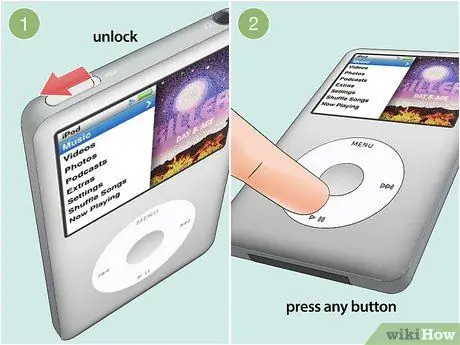
ขั้นตอนที่ 5. เปิด iPod อีกครั้งหากต้องการใช้อีกครั้ง
คุณสามารถทำได้โดยเลื่อนปุ่มล็อค/กดค้างไว้กลับไปที่ตำแหน่งปลดล็อค จากนั้นกดปุ่มใดๆ บนวงล้อ
- หากคุณประสบปัญหาทางเทคนิคและต้องการปิดและรีสตาร์ท iPod ของคุณ ให้รอสักครู่ก่อนที่จะเปิดเครื่องอีกครั้ง ทำให้ฮาร์ดดิสก์เย็นลงเล็กน้อยและสามารถทำงานได้ดีขึ้น
- หาก iPod แสดงข้อความ "เชื่อมต่อกับแหล่งจ่ายไฟ" ให้เสียบอุปกรณ์เข้ากับแหล่งพลังงานและปล่อยให้ชาร์จสักครู่ก่อนที่คุณจะเปิดเครื่องอีกครั้ง
วิธีที่ 2 จาก 2: การใช้ตัวตั้งเวลาปิดเครื่อง

ขั้นตอนที่ 1. ปลดล็อก iPod
หากเปิดใช้งานปุ่มล็อค/พัก ไอคอนล็อคจะปรากฏขึ้นถัดจากไอคอนแบตเตอรี่ที่ด้านบนของหน้าจอ หากไอคอนนี้ปรากฏขึ้น ให้เลื่อนสวิตช์ที่ด้านบนของหน้าจอโดยให้ห่างจากคำว่า "กดค้างไว้" เพื่อปลดล็อก
ใช้วิธีนี้หากคุณต้องการตั้งค่าให้ iPod Classic ปิดโดยอัตโนมัติหลังจากเล่นในช่วงระยะเวลาหนึ่ง

ขั้นตอนที่ 2. กดปุ่ม Menu จนกระทั่งหน้าจอหลักปรากฏขึ้น
หน้าจอหลักจะแสดงลิงก์ไปยังทุกสิ่งที่คุณทำบน iPod ของคุณ เช่น ดนตรี และ วีดีโอ.

ขั้นตอนที่ 3 เลือกเมนูพิเศษ
คุณสามารถทำได้โดยหมุนวงล้อบน iPod จนกระทั่งตัวเลือก ความพิเศษ เลือก หลังจากนั้นให้กดปุ่มตรงกลางเพื่อเปิดเมนูอื่น

ขั้นตอนที่ 4. เลือกเมนู Alarms
อยู่ตรงกลางของเมนู
หากไม่มีตัวเลือกนี้ ให้เลือก นาฬิกา.

ขั้นตอนที่ 5. เลือกตัวตั้งเวลาปิดเครื่อง
รายการระยะเวลาที่แนะนำจะปรากฏขึ้น
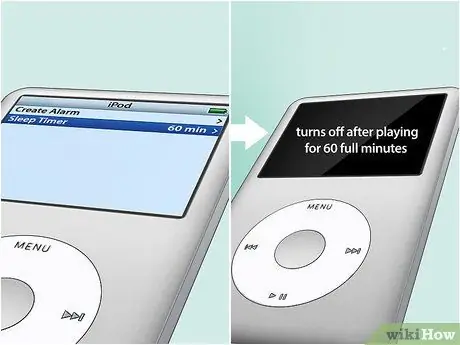
ขั้นตอนที่ 6 เลือกระยะเวลาที่ต้องการในการเล่น iPod
ตัวอย่างเช่น หากคุณเลือก 60 นาที, iPod Classic จะปิดโดยอัตโนมัติหลังจากเล่นไป 60 นาที หลังจากเลือกช่วงเวลาแล้ว หน้าจอก่อนหน้าจะปรากฏขึ้นอีกครั้ง ตอนนี้คุณได้ตั้งเวลาแล้ว






